Affichez l'ordinateur LogMeIn l'ordinateur hôte en mode plein écran
En mode plein écran, l'écran de l'hôte couvre la totalité de l'écran du client. Le mode plein écran vous offre une expérience plus immersive.
- Dans la barre d'outils du contrôle à distance, sélectionnez le bouton Mode plein écran.
Result: L'interface hôte est réduite et l'écran de l'ordinateur hôte s'affiche sur l'ensemble de l'écran. Seule la barre d’outils de contrôle à distance reste visible.
- Pour quitter le mode plein écran, sélectionnez à nouveau le bouton Mode plein écran.
Tip: Pour quitter le mode plein écran lorsque vous disposez du contrôle à distance d'un ordinateur hôte, vous pouvez appuyer sur Contrôle + Alt en même temps. Ce raccourci fonctionne avec tous les produits GoTo qui utilisent le contrôle à distance.
Results:

La barre d'outils de contrôle à distance
Tip: Pour des résultats optimaux pendant l'affichage de l'écran, allez à et sélectionnez Comparer la résolution. Si l'écran de la télécommande apparaît avec une bordure noire au lieu d'être en plein écran, commutez sur un autre sitesolution.
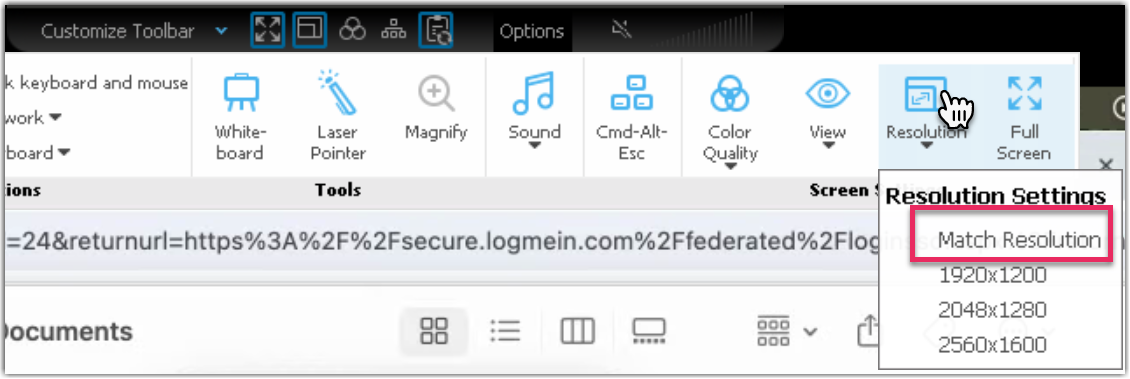
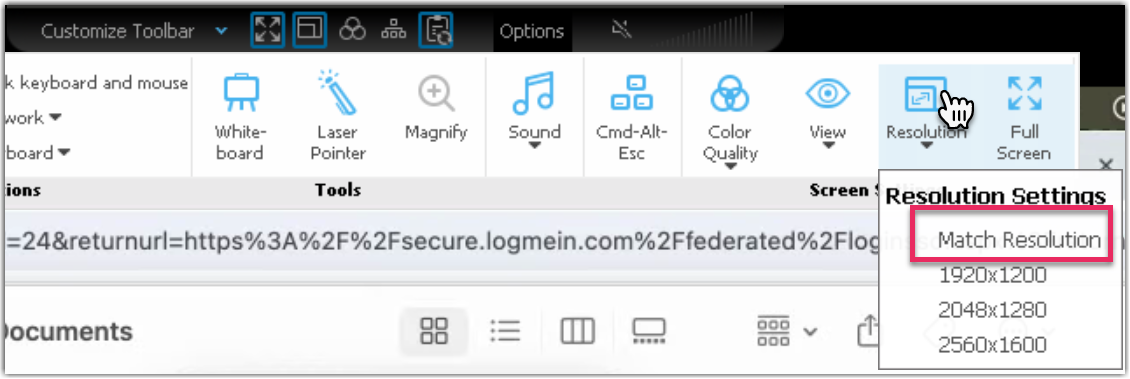
Garder la barre d'outils du contrôle à distance visible en mode plein écran
En mode plein écran, la barre d'outils du contrôle à distance est masquée pour permettre une visibilité maximale.
Pour que la barre d'outils reste visible, sélectionnez l'icône de l'épingle sur la version plein écran de la barre d'outils du contrôle à distance.


La barre d'outils reste ouverte.
